不管是在和他人进行视频聊天还是和他人进行语音通话,都需要使用到耳麦,最近一位Win7系统用户发现自己的电脑连接上耳麦后不能说话,这是怎么回事呢?出现这个问题可能是和系统的一些设置有关,下面就随小编一起去看看具体的操作吧。
1、首先检查下是不是耳麦插错了;

2、没有插错的,检查下耳麦,看是不是损坏了;

3、打开“控制面板”里的“声音”;
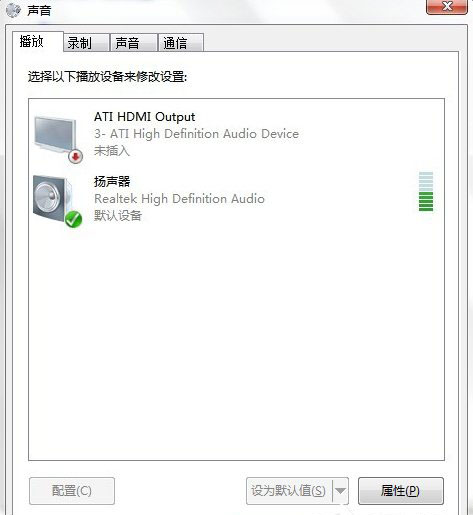
4、点击“录制”,我们看到录音设备关闭了;
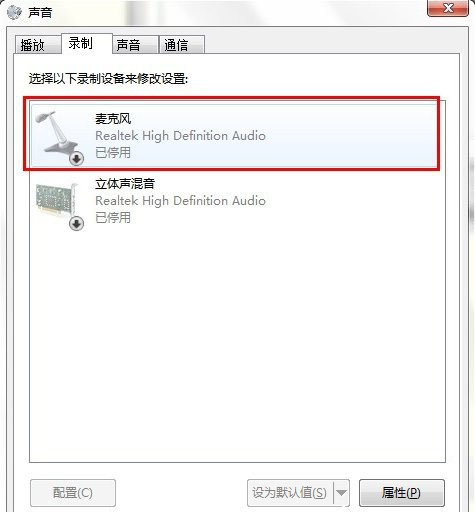
5、右键点击“麦克风”,选择“启用”;
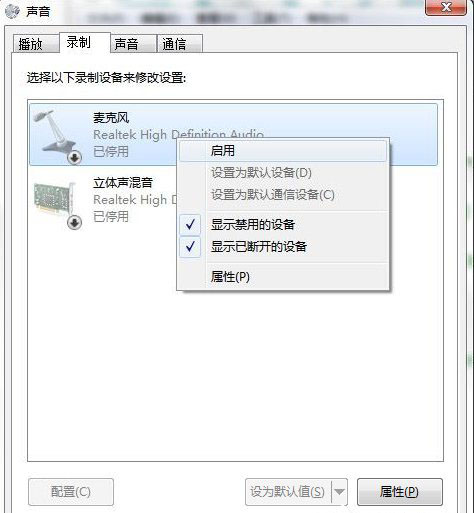
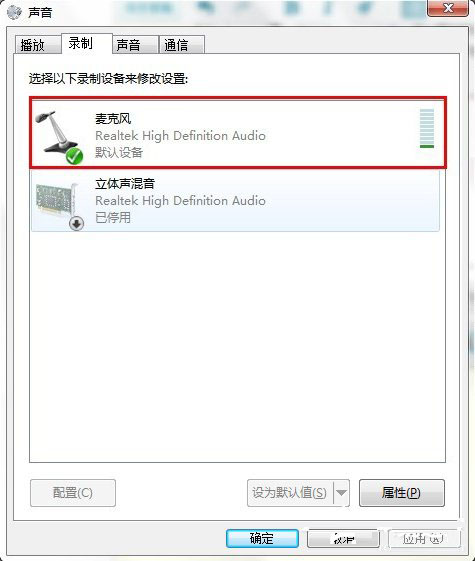
这个时候再次使用耳麦进行说话,你会发现已经能够正常使用了,如果耳麦出现了问题,那么在使用的过程中也有可能出现不能说话的情况,所以这个时候就需要更换一个新的耳麦了。